Cómo agregar resaltadores al puntero del mouse en Windows 10
En un artículo anterior, "Cómo agregar un resaltador al puntero del mouse en Windows 10", te mostramos cómo utilizar una función incorporada en Windows 10 para mejorar tu próxima reunión o presentación. Sin embargo, para muchos, esa función básica de resaltado no es suficiente. Necesitamos algo un poco más emocionante y sustancial.

Desafortunadamente, Microsoft ha decidido abandonar la creación de nuevos y emocionantes cursores de mouse y resaltadores para Windows 10 a favor de desarrolladores de terceros. Algunas de estas aplicaciones son simples complementos, mientras que otras son reemplazos completos del cursor de mouse. De cualquier manera que elijas proceder, al menos tu próxima presentación o reunión de equipo será un poco más atractiva.
Para nuestros propósitos, nos centraremos en una aplicación simple y gratuita llamada "Mouse pointer highlight" (resaltador de puntero de mouse), que está disponible en la Microsoft Store.
Cómo agregar resaltadores al puntero del mouse en Windows 10
Una vez que navegues hasta la página de "Mouse pointer highlight" en la Microsoft Store, todo lo que tienes que hacer para descargar e instalar la aplicación es hacer clic en el botón "Instalar". Se agregará una nueva aplicación a la lista del menú Inicio. Al hacer clic o tocar ese elemento de la lista, accederás a la pantalla de la aplicación que se muestra en Figura A.
Figura A
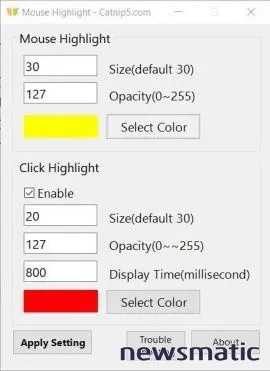
 Enseñanza y Aprendizaje con Microsoft: Herramientas y Lecciones para Profesores de todos los Niveles
Enseñanza y Aprendizaje con Microsoft: Herramientas y Lecciones para Profesores de todos los NivelesMientras la aplicación "Mouse pointer highlight" esté en ejecución, tu puntero de mouse se resaltará según los parámetros especificados en esta pantalla. El tamaño y color predeterminados son estándar para la mayoría de los resaltadores de punteros de mouse, pero puedes hacer que el tamaño del resaltador sea más grande o más pequeño y cambiar el color para satisfacer mejor tus necesidades.
La segunda sección que se muestra en Figura A te permite especificar qué efecto te gustaría ver cuando haces clic en el mouse (si lo hay). El valor predeterminado es hacer que el puntero del mouse parpadee brevemente en color rojo después de un clic. Esta configuración también se puede modificar para mostrar un tamaño o color diferente si eso funciona mejor para ti.
Para desactivar el efecto de resaltado producido por la aplicación "Mouse pointer highlight", simplemente ciérrala y tu puntero de mouse volverá a la configuración normal de Windows 10.
La aplicación "Mouse pointer highlight" de la Microsoft Store probablemente sea la solución más simple y elegante para agregar un resaltador al puntero del mouse en Windows 10, pero no es la única solución. Hay varias otras aplicaciones de terceros en este espacio.
Por ejemplo, "Pointer Focus" no solo agrega un resaltador al puntero del mouse, sino que también incluye características como un foco de mouse, visualización de pulsaciones de teclas, lupa de pantalla y anotación en pantalla. Como "Pointer Focus" es una solución más completa, los desarrolladores esperan recibir un pago por su trabajo. Puedes utilizar la aplicación sin pagar, pero el software te pedirá que te registres y pagues cada cinco minutos. El precio actual de la aplicación es de $12.50.
"ZoomIt v4.52" es una herramienta gratuita de zoom y anotación de pantalla diseñada originalmente para presentaciones técnicas que incluyen demostraciones de aplicaciones. ZoomIt es una herramienta "no oficial" de Microsoft desarrollada y lanzada como parte del programa Sysinternal. Si bien esta aplicación no es un verdadero resaltador de puntero de mouse, te permite hacer zoom en áreas de la pantalla y anotar puntos importantes durante tu reunión o presentación. ZoomIt se ejecuta en segundo plano (Figura B) y se activa mediante combinaciones de teclas de acceso directo.
 Guía de Examen de Certificación Lotus Notes: Desarrollo de Aplicaciones y Administración del Sistema
Guía de Examen de Certificación Lotus Notes: Desarrollo de Aplicaciones y Administración del SistemaFigura B
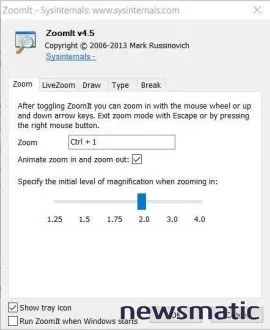
Hay otras opciones de terceros disponibles para agregar un poco de estilo a tu próxima reunión o presentación, pero estas tres se destacan por su simplicidad. Resaltar tu puntero de mouse puede ayudar a mantener a tu audiencia comprometida y enfocada en lo que es importante. Es una táctica de divulgación simple pero efectiva que no debe subestimarse.
En Newsmatic nos especializamos en tecnología de vanguardia, contamos con los artículos mas novedosos sobre Software, allí encontraras muchos artículos similares a Cómo agregar resaltadores al puntero del mouse en Windows 10 , tenemos lo ultimo en tecnología 2023.

Artículos Relacionados